Sådan opsætter du et tilbagevendende møde i Teams

Har du brug for at planlægge tilbagevendende møder på MS Teams med de samme teammedlemmer? Lær hvordan du opsætter et tilbagevendende møde i Teams.
Microsoft Teams fejlkode 0xcaa82ee7 angiver, at desktop-appen ikke kunne logge dig ind på din konto. Den første ting du skal gøre, når denne fejl dukker op på skærmen, er at kontrollere, om Teams er nede. Gå til webstedet for Office-tjenestestatus, og kontroller, om Teams er oppe og køre. Hvis der ikke er nogen kendte problemer på listen, skal du kontrollere din forbindelse og sikkerhedsindstillinger.
⇒ Hurtigt tip : Inden du prøver at rette skrivebordsappen, skal du åbne en ny browserfane, gå til www.teams.microsoft.com og prøve at logge ind. Teams for Web er sjældent påvirket af de samme problemer og fejl, som plager skrivebordet app.
Sørg for, at din forbindelse er stabil. Genstart din router for at løse eventuelle problemer med båndbredde og hastighed, og tjek, om du kan logge ind på Teams. Genstart også din computer, hvis du ikke allerede har gjort det.
Brug desuden en kabelforbindelse, hvis det er muligt, eller skift til et andet netværk. Du kan for eksempel bruge din smartphone som et mobilt hotspot . Apropos det, tjek, om der er andre enheder tilsluttet det samme netværk, og afbryd dem midlertidigt.
Hvis din computer administreres af en organisation, skal du kontakte din it-administrator og bede dem om at tjekke, om den aktuelle firewall-konfiguration har noget at gøre med den login-fejl, du oplever.
På den anden side, hvis du bruger din personlige computer, skal du deaktivere din firewall og antivirus og kontrollere, om fejlkoden 0xcaa82ee7 fortsætter. Hvis du kan logge ind på din konto uden problemer, skal du hvidliste Teams i dine antivirus- og firewallindstillinger. Gå til din firewalls supportside for at få flere oplysninger. Hvis du bruger Windows Defender firewall, skal du følge instruktionerne i denne vejledning .
Hvis du for nylig har ændret dit Teams-adgangskode, bruger din computer muligvis stadig de gamle loginoplysninger. For at løse problemet skal du slette dine Teams-legitimationsoplysninger fra Windows-legitimationsoplysninger.
Afslut Teams, start kontrolpanelet, og gå til Brugerkonti .
Vælg derefter Credential Manager .
Klik på Windows-legitimationsoplysninger .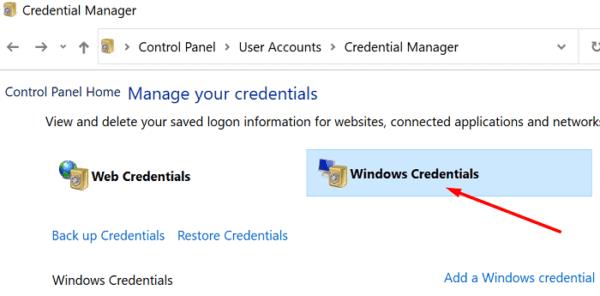
Rul ned og find dine Teams-legitimationsoplysninger. Tryk på knappen Fjern .
Start Teams, og prøv at logge ind igen.
Teams-fejl 0xcaa82ee7 kan i første omgang forhindre dig i at logge ind på din konto, men du burde være i stand til at rette den ved at genstarte din router og hvidliste Teams i din firewalls indstillinger. Hvis problemet fortsætter, skal du starte Credential Manager og rydde dine Teams-legitimationsoplysninger. Del din feedback i kommentarerne nedenfor, og lad os vide, om det lykkedes dig at løse problemet.
Har du brug for at planlægge tilbagevendende møder på MS Teams med de samme teammedlemmer? Lær hvordan du opsætter et tilbagevendende møde i Teams.
I øjeblikket er det ikke muligt at deaktivere anonyme spørgsmål i Microsoft Teams Live Events. Selv registrerede brugere kan sende anonyme spørgsmål.
Ser du ofte fejlmeddelelsen Beklager, vi kunne ikke oprette forbindelse til dig på MS Teams? Prøv disse fejlfindingstips for at slippe af med dette problem nu!
Microsoft Teams understøtter ikke i øjeblikket casting af dine møder og opkald til dit TV. Men du kan bruge en skærmspejlningsapp.
Microsoft Teams-gæsteadgang er aktiveret som standard nu, efter de seneste ændringer. IT-administratorer skal stadig kontrollere gæsteindstillinger.
Hvis du undrer dig over, hvordan du slører baggrunde i Microsoft Teams, så tjek dette indlæg, der giver yderligere oplysninger om Teams sløret baggrundsindstilling.
For at rette Microsoft Teams dårlige anmodningsfejl Skift skrivebeskyttede anbefalede indstillinger, Tjek filkompatibilitet Skift webbrowser eller Ryd browsercache.
For at rette Microsoft Teams-fejlen, du går glip af, prøv at tildele Microsoft Team-licens til brugeren, prøv at aktivere gæstetilstand for Student med Licens aktiveret.
Selvom der ikke er nogen egentlig mulighed for at deaktivere Teams-mødekontrol-proceslinjen, skal du vente på, at Auto-hide starter, eller Brug Snipping Tool til at tage bedre skærmbilleder.
Hvis Microsoft Teams ikke vil slette filer, skal du først vente lidt længere, derefter rydde cache og cookies fra browseren og gendanne en tidligere version.
For at rette op på, at Microsoft Teams ikke kan tilføje gæsteproblemer, skal du tildele problemer med Powershell-kommandoer og installere eventuelle ventende opdateringer.
Hvis brugere fra din Microsoft Teams-gruppe ikke kan udsende livebegivenheder for offentligheden, skal du se, om politikkerne for livebegivenheder er angivet.
Microsoft Teams vil tilføje understøttelse af kamera og GPS til udviklere. Teams øger også antallet af samtidige videoer i møder. Læs mere.
Microsoft Teams-skærmdeling fungerer ikke, som det skal? I dette tilfælde skal du tjekke vores guide og løse problemet med det samme.
For at rette op på, at Microsoft Teams-mikrofonen ikke virker, skal du kontrollere mikrofonens privatlivsindstilling, derefter deaktivere Skype-autostart og køre lydfejlfinding.
Microsoft Teams har lige fået nogle nye funktioner: Microsoft Whiteboard-integration, tilpassede baggrunde under videoopkald og sikre private kanaler.
Hvis indlæsning af Microsoft Teams mislykkes med fejlmeddelelsen Noget gik galt, skal du sørge for, at du brugte den korrekte e-mailadresse og kontrollere dine legitimationsoplysninger.
Microsoft Teams har igen forlænget den midlertidige grænseforhøjelse for livebegivenheder, der understøtter 20.000 brugere, indtil juli 2021.
For at rette Microsoft Teams-nedbrud skal du først kontrollere Teams-tjenestens status i Office 365-administrationspanelet, rydde Microsoft Office-legitimationsoplysninger eller slette Teams-cachen.
For at rette op på Microsoft Teams anmodningstimeout kunne ikke oprette forbindelse til indstillingsslutpunktet, deaktiver Windows og tredjeparts firewall på din computer.
Hvis LastPass ikke kan oprette forbindelse til sine servere, skal du rydde den lokale cache, opdatere password manageren og deaktivere dine browserudvidelser.
Ønsker du at deaktivere Apple Software Update Skærmen og forhindre den i at vises på din Windows 11 PC eller Mac? Prøv disse metoder nu!
I denne tutorial viser vi dig, hvordan du ændrer standard zoomindstillingen i Adobe Reader.
Vi viser dig, hvordan du ændrer fremhævelsesfarven for tekst og tekstfelter i Adobe Reader med denne trin-for-trin vejledning.
For mange brugere bryder 24H2 opdateringen Auto HDR. Denne guide forklarer, hvordan du kan løse dette problem.
Krydsreferencer kan gøre dit dokument meget mere brugervenligt, organiseret og tilgængeligt. Denne guide lærer dig, hvordan du opretter krydsreferencer i Word.
Hvis du leder efter et forfriskende alternativ til det traditionelle tastatur på skærmen, tilbyder Samsung Galaxy S23 Ultra en fremragende løsning. Med
Overvejer du, hvordan du integrerer ChatGPT i Microsoft Word? Denne guide viser dig præcis, hvordan du gør det med ChatGPT-tilføjelsesprogrammet til Word i 3 enkle trin.
Har du brug for at planlægge tilbagevendende møder på MS Teams med de samme teammedlemmer? Lær hvordan du opsætter et tilbagevendende møde i Teams.
Find ud af, hvordan du løser OneDrive-fejlkode 0x8004de88, så du kan få din cloud-lagring op og køre igen.

























